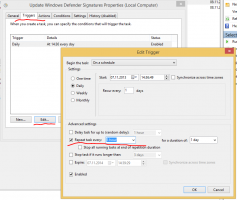КОРЕКЦИЯ: Windows не възпроизвежда звук за съвети за балон в тавата (известия)
Windows възпроизвежда звуци за различни събития от дълго време. Windows 8 също така въведе някои нови звукови събития, като например известия за тост на Metro. Но в Windows 7, Windows 8 и Windows Vista не се възпроизвежда звук за известията на работния плот, които се показват в областта на системната област. В Windows XP пускаше изскачащ звук за съвети с балон в областта за уведомяване, така че дори да сте били далеч от Компютърът или дисплеят са били изключени, ще разберете, че системата ви уведомява за нещо чрез балон съвети. В съвременните версии на Windows съветите с балончета се показват безшумно. Е, за щастие това може да се поправи доста лесно.
Когато използвате контролния панел за звуци, за да присвоите звук към събитие за известяване на системата, той неправилно добавя звука към HKEY_CURRENT_USER\AppEvents\Schemes\Apps\.По подразбиране\SystemNotification ключ на системния регистър. Този ключ е неправилен, защото всяко системно звуково събитие, което се възпроизвежда чрез функцията PlaySound с флаг PLAY_SOUND_SYSTEM, няма да се възпроизвежда, освен ако няма запис под HKCU\AppEvents\Schemes\Apps\изследовател ключ на системния регистър.
Поправка за звука в областта за уведомяване
Решението е просто да добавите звука директно към системния регистър на правилния ключ.
Отворете Notepad
- Копирайте и поставете следния текст в прозореца на Notepad.
Редактор на системния регистър на Windows версия 5.00 [HKEY_CURRENT_USER\AppEvents\Schemes\Apps\Explorer\SystemNotification\.current] @="C:\\Windows\\Media\\Windows Balloon.wav" [HKEY_CURRENT_USER\AppEvents\Schemes\Apps\Explorer\SystemNotification\.default] @="C:\\Windows\\Media\\Windows Balloon.wav" [HKEY_CURRENT_USER\AppEvents\Schemes\Apps\Explorer\SystemNotification\.Modified] @="C:\\Windows\\Media\\Windows Balloon.wav"
- Запазете този файл с разширението .REG. За да направите това, щракнете върху менюто Файл -> Запиши и въведете името на файла в двойни кавички. Например „Звук за известяване за балон.reg“. След това щракнете върху Save.
- Сега щракнете двукратно върху този .REG файл, който току-що създадохте, за да го обедините в системния регистър.
Това е. Ефектът е моментален. Сега опитайте да покажете всяко известие с балон. Например, нека включим USB флаш устройство и след това безопасно да го премахнем. Звукът ще възпроизвежда всички съвети за балон от сега нататък.
Имайте предвид, че звукът за системно известие, който добавяте към системния регистър, може да бъде променен или премахнат само чрез редактиране на споменатия по-горе ключ на системния регистър. Промяната на звука за събитието, наречено "Системно известие" от контролния панел на звуците, няма да има ефект.